Практическая работа №5.. Практическая работа в CorelDraw №5. З адание 5 Петушки
 Скачать 272 Kb. Скачать 272 Kb.
|
|
З 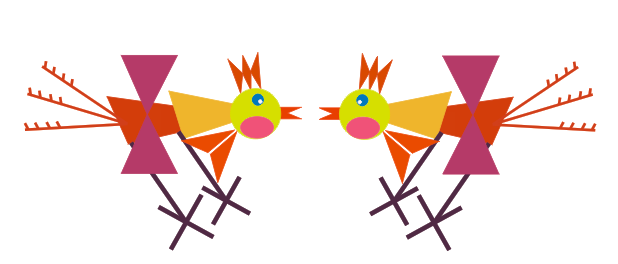 адание №5 Петушки адание №5 ПетушкиОткройте CorelDraw; На панели свойств выберите ориентацию страницы - альбомная; М Голова, глаза, щечки – эллипс Туловище, крылья, гребешок и воротничок – треугольники Хвостик и лапки - линии Рисуем туловище и воротничок На панели инструментов выберите инструмент Основные фигуры, а на панели свойств инструмента – Треугольник. Изобразите треугольник и отредактируйте его форму так, как показано на рисунке… Для воротничка треугольник скопируйте (вставьте) и уменьшите его размер. 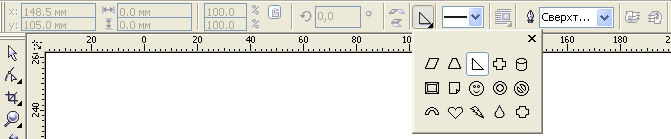 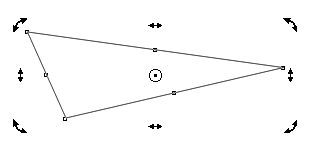 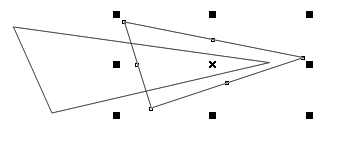 Выделите последовательно нижний треугольник (туловище) и верхний (воротничок) и раскрасьте с помощью окна настройки цвета. 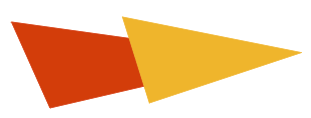 Сгруппируйте объекты: выделите оба треугольника, в контекстном меню выберите команду Сгруппировать Рисуем голову При помощи инструмента Основные фигуры (треугольник, параллелограмм) рисуем клюв, гребешок и бородку. При помощи инструмента эллипс – голову, глаз, щечки (Помните, чтобы нарисовать круг, необходимо удерживать клавишу Ctrl при выбранном инструменте Эллипс). 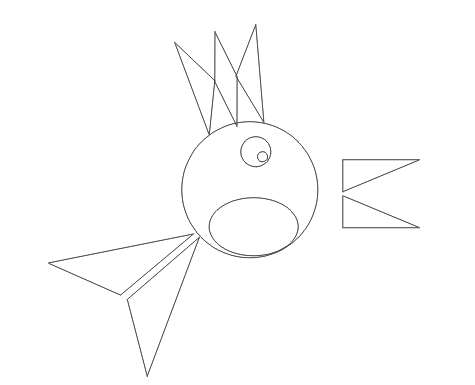 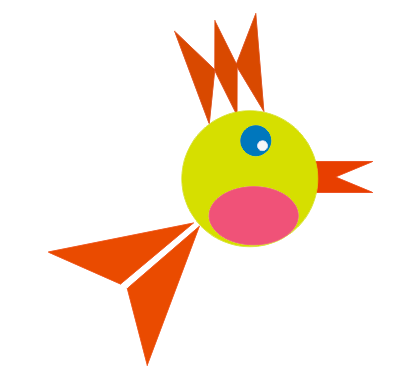 Для правильного расположения объектов (на переднем или на заднем уровне) используйте команды контекстного меню (ПорядокНа задний план слоя или ПорядокНа передний план слоя). Рисуем крылья (выбираем инструмент Основные фигурыТреугольник) 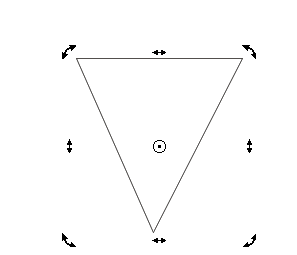 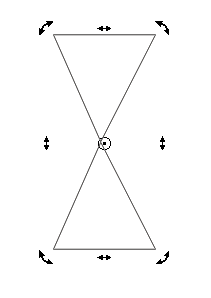 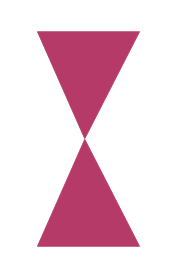 Рисуем хвостик и лапки На панели инструментов выберите инструмент Интеллектуальное рисование. На панели свойств инструмента установите Уровень распознавания фигур Наивысший Нарисуйте 1 лапку, сгруппируйте и скопируйте: 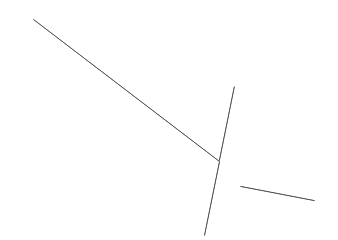 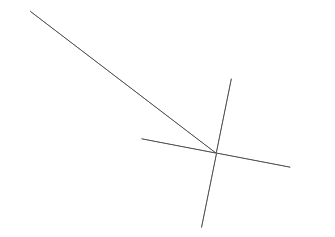 Выделите лапку и на панели свойств инструмента задайте толщину абриса (контура) 1.7, выберите цвет для лапки 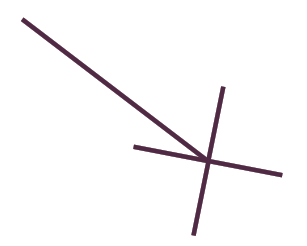 Аналогично рисуем хвостик… 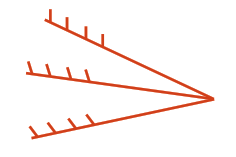 Собираем Петушка 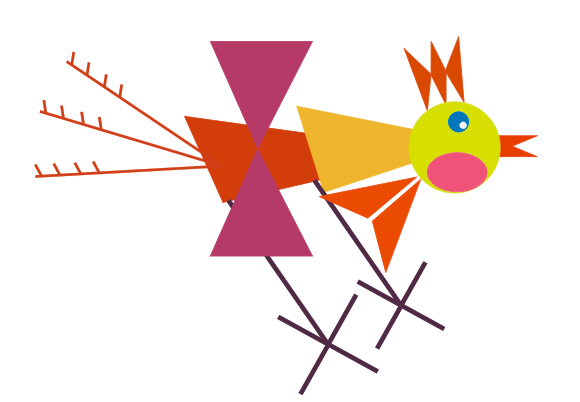 Копируем Петушка Меню Правка Копировать, Правка Вставить. Перетащите копию и на панели свойств инструмента нажмите на кнопку Отразить (слева направо). 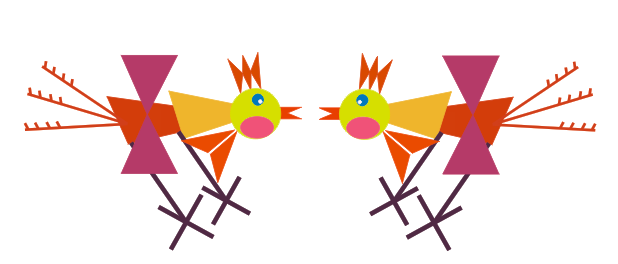 |
